Hur tar man bort nedladdade filer i Telegram?
Ta bort nedladdade filer i Telegram
Om du känner behov av det frigöra lagringsutrymme på din enhet kommer den här artikeln att guida dig genom stegen för hur du enkelt tar bort telegramnedladdade filer på bara några sekunder.
Om du vill radera nedladdade filer från Telegram automatiskt och manuellt, läs bara den här artikeln och lämna kommentarer till oss.
När du får en fil i Telegram sparas filen i en mapp så att du enkelt kan komma åt den i framtiden.
När du väl har laddat ner en fil i Telegram behöver du inte ladda ner den igen. Även utan internetåtkomst kan du se dem igen i Telegrammet.
I den här artikeln vill jag visa dig hur du tar bort nedladdade filer i Telegram som bilder, videor och röster. jag är Jack Ricle från Telegramrådgivare lag.
Vilka ämnen kommer du att läsa i den här artikeln?
- Rensa nedladdade telegramfiler automatiskt?
- Radera nedladdade telegramfiler manuellt?
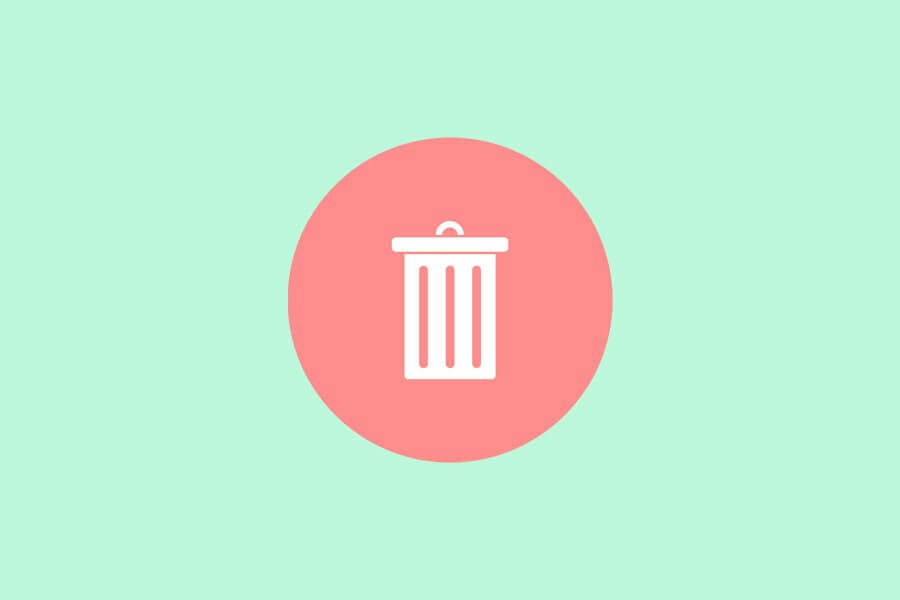
Hur tar man bort telegramcachade filer automatiskt?
Telegram har en ny funktion som du enkelt kan ta bort automatiskt cachade filer från ditt minne efter en viss tid. Till exempel en vecka o månad. För detta ändamål behöver du bara följa dessa steg:
- Gå till "Inställningar" sektion.
- Knacka på “Data och lagring” Knappen
- Klicka på "Lagringsanvändning" Knappen
- In "Behåll media" avsnitt, Välj din måltid
- Steg 1: Gå till avsnittet "Inställningar".
Om du inte har den här appen, gå till Google Play och ladda ner den gratis.

- Steg 2: Tryck på knappen "Data och lagring".
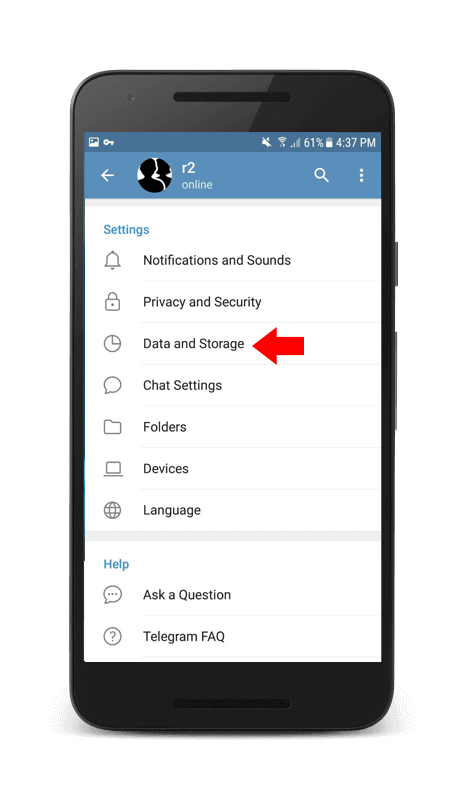
- Steg 3: Klicka på knappen "Lagringsanvändning".
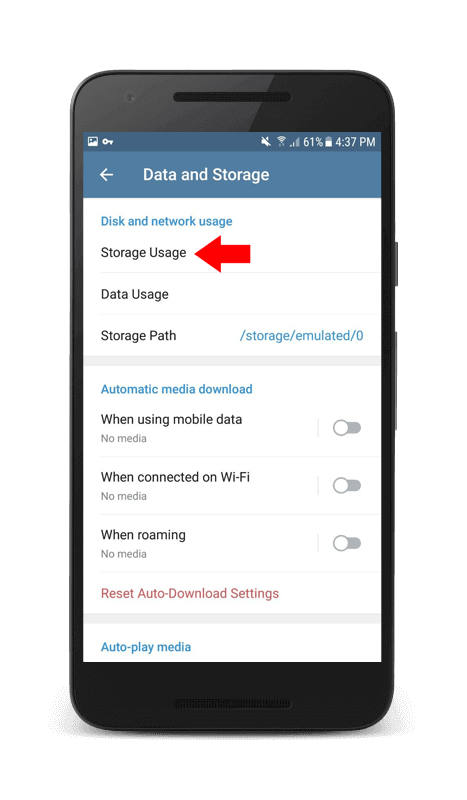
- Steg 4: Välj din måltid i avsnittet "Behåll media".
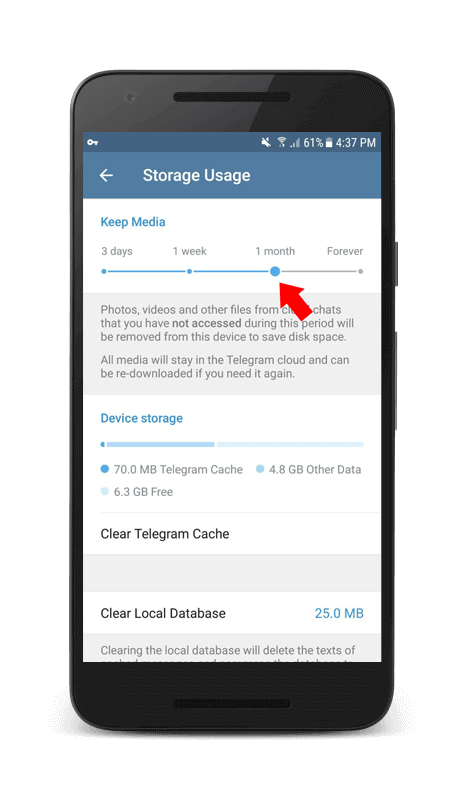
Du kan ändra alternativet Evigt till 3 DAYS, 1 vecka, eller 1 månad.
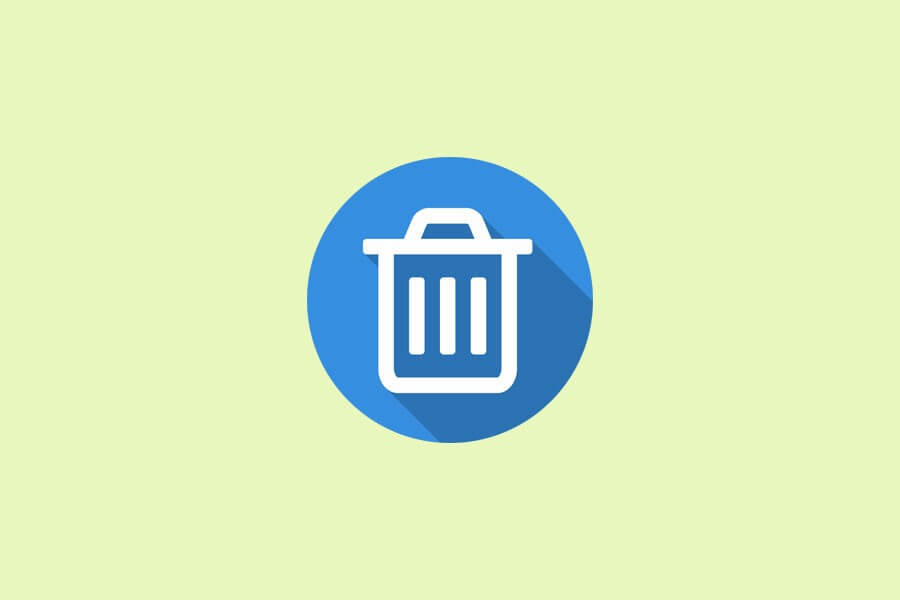
Hur tar man bort telegramcachade filer manuellt?
Om du vill ta bort en viss grupp av filer. Till exempel videor, foton eller låtar, följ bara stegen nedan.
- Gå till "Mina filer" app och tryck på "Intern lagring"
- hitta "Telegram" mappen och klicka på den
- Nu radera din specifika grupp av filer
- Steg 1: Öppna Telegram och gå till Inställningar.
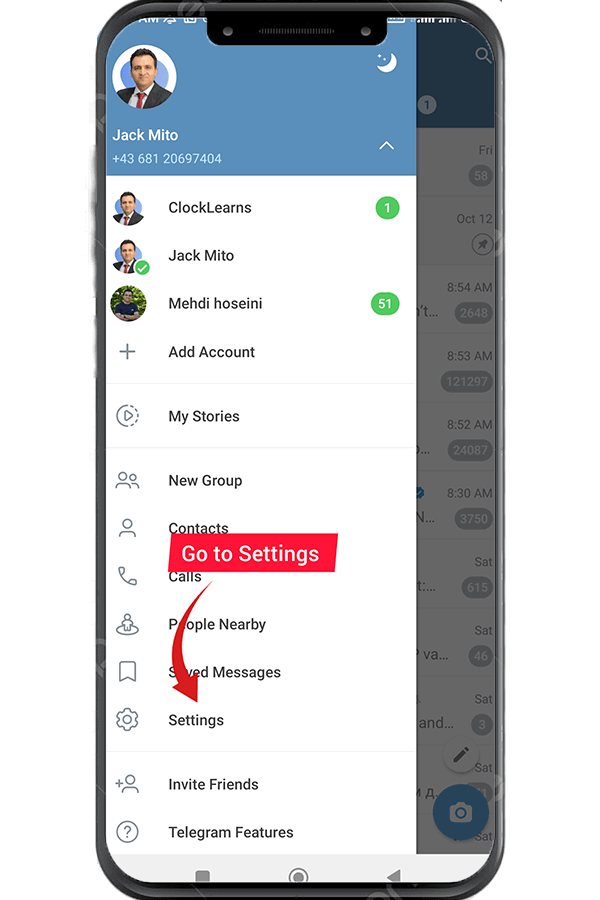
- Steg 2: Välj alternativet Data & Store.
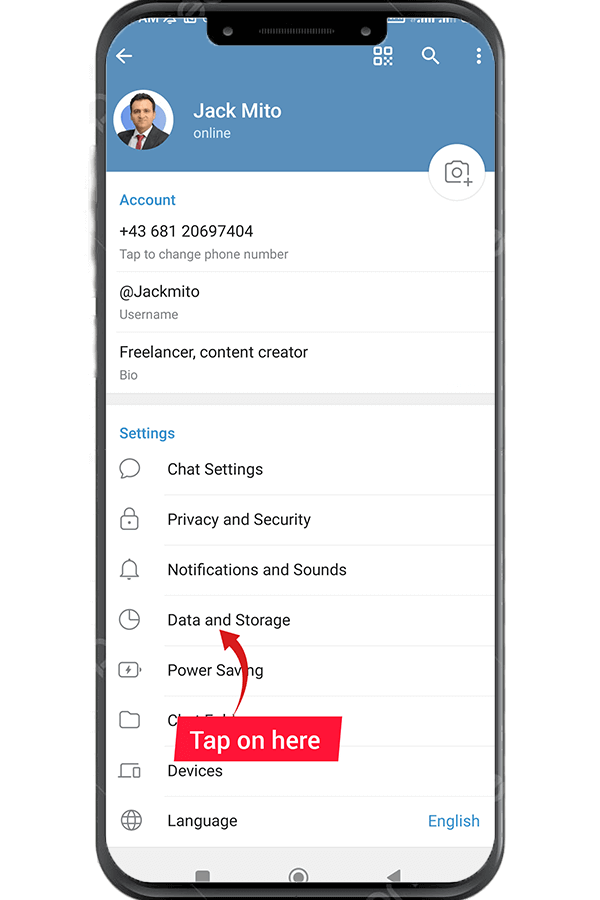
- Steg 3: Tryck på Lagringsanvändning.
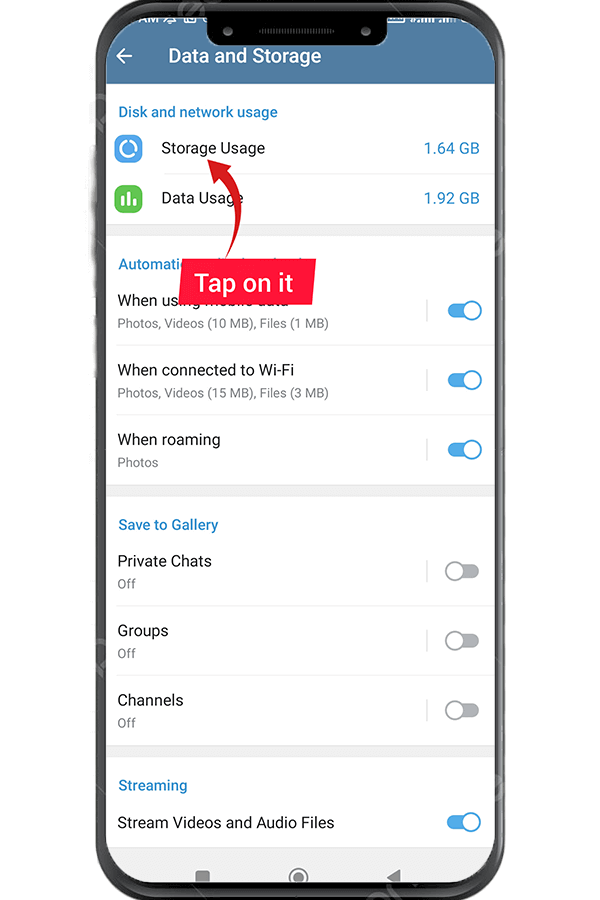
- Steg 4: Välj Media du vill ta bort.
- Steg 5: Tryck på Rensa cache.
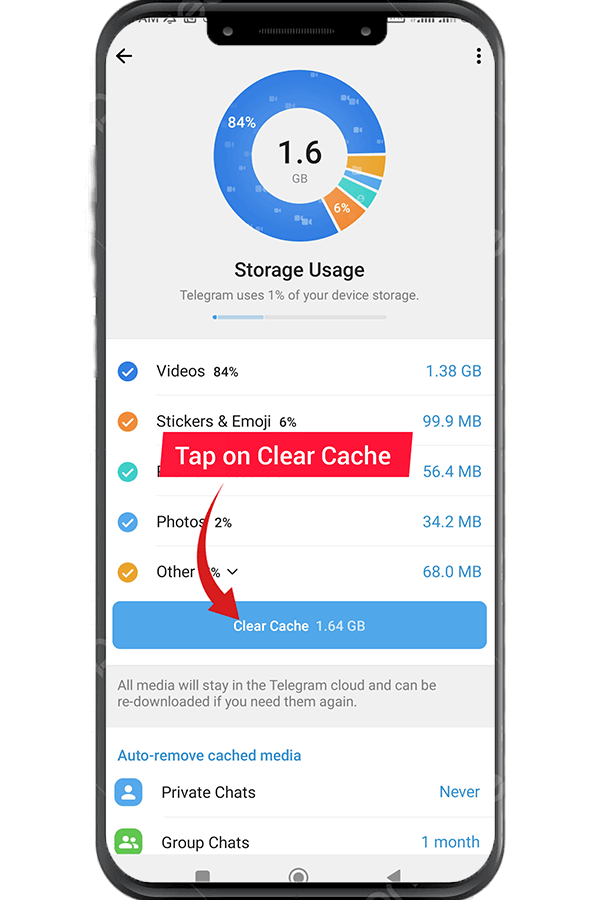
Du kan också manuellt radera Telegram-cachade filer från din "Filhanterare"-app. Denna metod är så enkel och användbar.
Slutsats
Nu vet du hur du automatiskt och manuellt tar bort nedladdade filer genom att följa den här guiden. Genom att radera cachefilerna kommer gamla dubbletter av mediafiler att raderas från din enhet. Därför kommer detta att hjälpa dig att frigöra enhetens lagringsutrymme.

mycket bra artikel. äntligen har jag raderat mina telegramfiler
Finns det något annat sätt att ta bort en fil i telegram?
Hej Rusell,
Du kan också rensa dina nedladdade filer i Telegram-inställningarna.
Det var perfekt, tack
Välkommen Vincent
Trevlig artikel
Är det möjligt att återställa den raderade filen?
Hej Jonas!
Ja, det är möjligt, läs den här artikeln noggrant.
Vi introducerade den här metoden.
Kan raderad röst återställas?
Hej Kayra,
Nej! Det går inte att göra det.
Trevlig artikel
Tack så mycket
Så användbart
Tack mannen. Det inbyggda telegramalternativet hjälpte
Aby návod fungoval, musí být soubory vidět. Když data nevidím, nesmažu nic. Návod je zcela k ničemu. Ostatně jako mnoho dalších zcela stejných návodů všude kolem:(